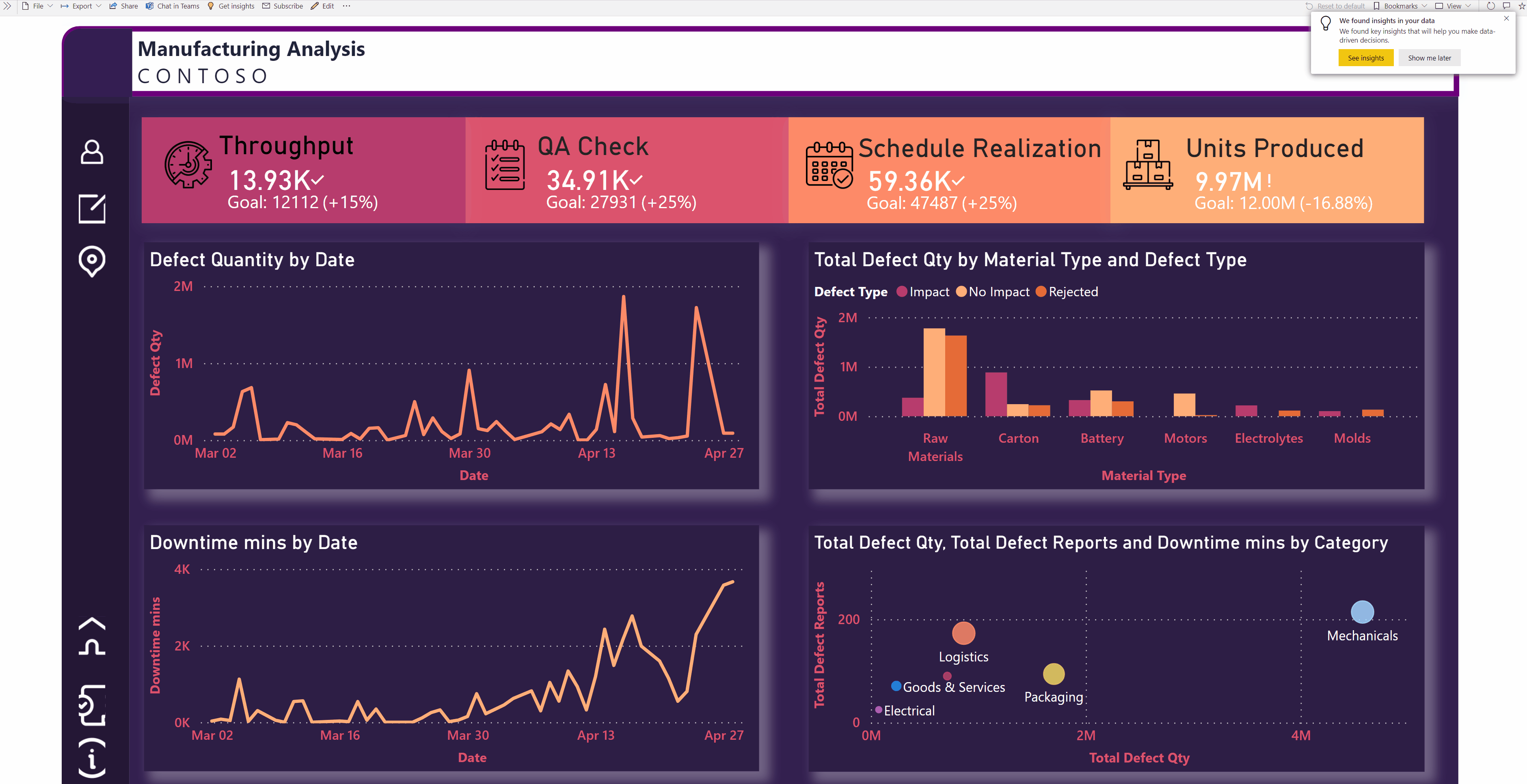Temukan Wawasan dalam laporan Anda (pratinjau)
Fitur Insights ini membantu Anda dengan mudah menjelajahi dan menemukan wawasan seperti anomali dan tren dalam data saat Anda berinteraksi dan menggunakan laporan Anda. Ini memberi tahu Anda jika ada wawasan yang menarik dan memberikan penjelasan untuk mereka. Ini berfungsi di luar kotak pada laporan apa pun, sehingga Anda dapat secara otomatis mulai mendapatkan wawasan dari laporan Anda tanpa penyiapan apa pun.
Tahukah Anda? Power BI memiliki fitur wawasan lain yang menggunakan kecerdasan buatan (AI):
- Wawasan untuk visual individual menganalisis dan menjelaskan fluktuasi titik data dalam visual.
- Wawasan untuk petak peta dasbor melihat data yang digunakan untuk merender petak peta tersebut, dan menyajikannya dalam visual interaktif.
- Wawasan Cepat untuk himpunan data secara otomatis menghasilkan wawasan data pada himpunan data di layanan Power BI.
- Wawasan AI untuk model data di Power Query menyediakan akses ke model pembelajaran mesin yang telah dilatih sebelumnya dari Azure Cognitive Services.
Persyaratan lisensi
Wawasan didukung untuk laporan di ruang kerja yang dihosting dalam kapasitas Power BI Premium dan Premium Per Pengguna (PPU ). Jika Anda memiliki lisensi PPU, Anda juga dapat menggunakan fitur di ruang kerja yang dihosting dalam kapasitas bersama, tetapi pemberitahuan tidak akan didukung.
Notifications
Power BI secara otomatis menjalankan analisis wawasan saat Anda membuka laporan. Bola lampu di bilah tindakan berubah menjadi kuning dan pemberitahuan toast ditampilkan jika ada wawasan teratas untuk visual di halaman laporan Anda saat ini. Wawasan teratas adalah wawasan yang patut dicatat, berdasarkan faktor-faktor seperti rekensi dan signifikansi tren atau anomali. Pemberitahuan ini hanya didukung di ruang kerja Premium dan PPU. Perhatikan bahwa pengaturan penyewa dan laporan untuk menerima pemberitahuan harus diaktifkan agar ini berfungsi.
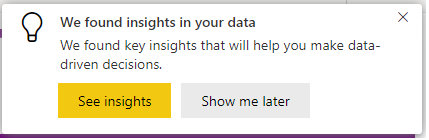
Pilih tombol Lihat wawasan untuk membuka panel Wawasan atau pilih Tampilkan saya nanti jika Anda tidak ingin mendapatkan pemberitahuan lebih lanjut untuk laporan ini di sesi saat ini.
Jika Anda biasanya menutup pemberitahuan ini atau tidak terlibat dengannya, pemberitahuan tersebut akan dinonaktifkan untuk sesi saat ini. Anda dapat memilih Tetap Perlihatkan untuk terus mendapatkan pemberitahuan.
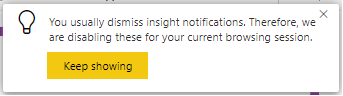
Anda dapat mengontrol pengaturan untuk pemberitahuan dalam laporan seperti yang ditunjukkan di bawah ini:
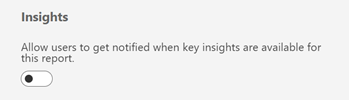
Mendapatkan wawasan tentang laporan dan visual
Pilih Dapatkan wawasan di bilah tindakan untuk membuka panel Wawasan.

Panel hanya memperlihatkan wawasan tentang halaman laporan saat ini dan diperbarui saat Anda memilih halaman lain pada laporan.
Pilih Opsi lainnya (...) di sudut kanan atas visual lalu Dapatkan wawasan untuk melihat wawasan tentang visual tersebut.
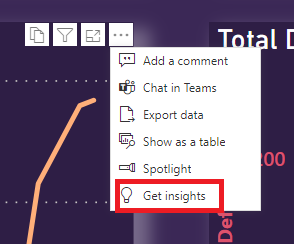
Insights
Panel Insights saat ini menunjukkan tiga jenis wawasan – Anomali, Tren, dan analisis KPI. Tab Atas menunjukkan wawasan Teratas. Semua tab menunjukkan wawasan teratas dan wawasan lainnya.
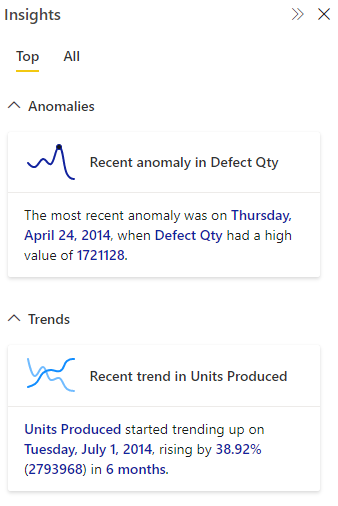
Insights dihitung setiap kali Anda membuka laporan atau berinteraksi dengan laporan seperti mengubah halaman, mengubah filter, atau memfilter silang data Anda.
Anomali
Anomali adalah kelainan dalam data rangkaian waktu, seperti lonjakan yang tidak terduga dan penurunan tajam dalam data. Algoritma menghitung batas di sekitar apa yang dianggap sebagai nilai normal atau yang diharapkan. Nilai apa pun yang ditemukan di luar batas ini ditandai sebagai anomali. Lihat blog teknis ini untuk detail selengkapnya tentang algoritma. Ada tiga jenis wawasan anomali:
- Anomali Signifikan: Anomali memiliki skor tinggi. Skor anomali menunjukkan seberapa jauh titik tersebut dari rentang yang diharapkan.
- Anomali Terbaru: Anomali terbaru dalam ukuran.
- Ringkasan anomali: Jenis wawasan ini meringkas beberapa anomali dalam ukuran.
Tren
Tren terjadi karena ada peningkatan atau penurunan data rangkaian waktu yang berkepanjangan. Ada serangkaian langkah yang digunakan algoritma Power BI untuk menemukan tren yang bermakna: Pertama-tama melakukan penghalusan data, interpolasi, pengambilan sampel rangkaian waktu. Tren kemudian diidentifikasi untuk signifikansi statistik berdasarkan kemiringan dan panjang perubahan nilai. Algoritma menghilangkan kebisingan seperti musiman dan outlier. Misalnya, jika penjualan melonjak pada bulan Desember, algoritma tidak akan menandainya sebagai tren penting karena sangat umum bagi penjualan untuk melonjak di sekitar liburan.
- Tren panjang: Tren ini signifikan dan merupakan tren terpanjang dalam satu seri atau di beberapa seri dalam visual.
- Tren curam: Tren ini signifikan dan merupakan tren terjal dalam satu seri atau di beberapa seri dalam visual.
- Tren terbaru: Tren ini signifikan dan merupakan tren terbaru dalam satu seri atau di beberapa seri dalam visual.
- Pembalikan tren: Tren terbaru dalam satu seri atau di beberapa seri dalam visual di mana pembalikan signifikan, dibandingkan dengan segmen tren sebelumnya.
Analisis KPI
Analisis KPI dengan target melihat varian nilai saat ini ke targetnya. Ini dianggap signifikan jika variansnya tinggi atau rendah dibandingkan dengan segmen lain. Analisis KPI tanpa target melihat nilai itu sendiri dan menandai nilai yang tinggi atau rendah dibandingkan dengan segmen lain.
Penjelasan
Pilih kartu untuk mendapatkan detail selengkapnya tentang wawasan. Perluas/ciutkan kartu di bawah Kemungkinan Penjelasan untuk menampilkan/menyembunyikan visual dan teks penjelasan.
Anomali
Saat anomali dalam data Anda ditandai, Power BI menjalankan analisis di berbagai dimensi dalam model data Anda untuk mencari lonjakan atau penurunan dalam ukuran yang berkorelasi dengan anomali. Mereka ditunjukkan sebagai penjelasan yang mungkin diberi peringkat oleh kekuatan. Untuk informasi selengkapnya, lihat Menerapkan wawasan di Power BI untuk menjelaskan fluktuasi dalam visual.
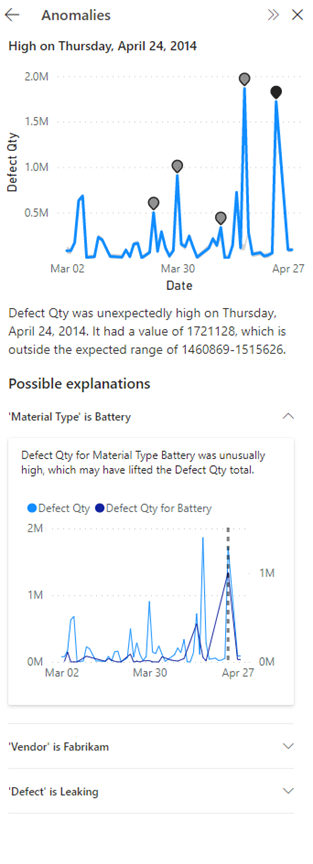
Tren
Jika tren di data Anda ditandai, Power BI mencari dan mengidentifikasi kategori yang paling memengaruhi peningkatan atau pengurangan dalam tren yang diidentifikasi. Penjelasan yang mungkin diberi peringkat berdasarkan kontribusi relatif dari berbagai kategori hingga peningkatan atau penurunan tren. Untuk informasi selengkapnya lihat Menjalankan wawasan cepat pada model semantik.
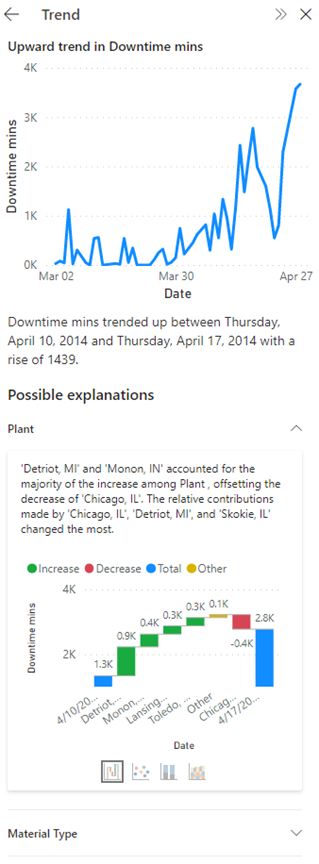
Analisis KPI
Untuk penjelasan analisis KPI, Power BI mencari dan mengidentifikasi kategori yang memiliki nilai sangat tinggi atau rendah. Untuk analisis KPI dengan target, penjelasan yang mungkin diberi peringkat berdasarkan skor Z dari selisih nilai dari target. Sedangkan untuk analisis KPI tanpa target, penjelasan yang mungkin diberi peringkat berdasarkan skor Z dari nilai itu sendiri.
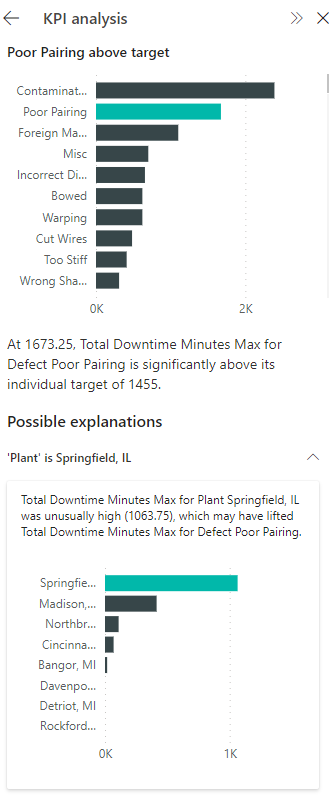
Detail
Jika wawasan menyebutkan beberapa anomali, atau tren, memilih kartu wawasan akan menunjukkan kartu Detail untuk membantu Anda memilih segmen anomali/tren/KPI tertentu yang ingin Anda dapatkan penjelasannya.
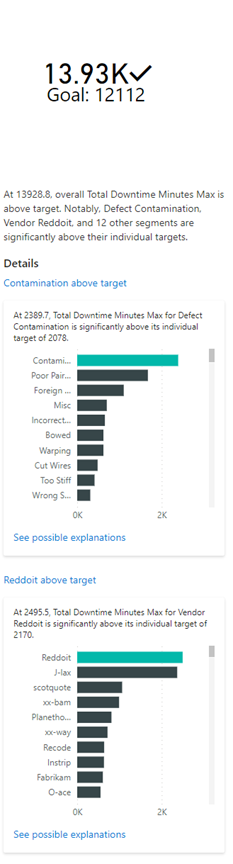
Pertimbangan dan batasan
Insight saat ini tidak tersedia di aplikasi dan disematkan untuk laporan di ruang kerja Premium. Pengguna dengan lisensi PPU masih dapat menggunakan Insights. Jika tidak ada wawasan yang ditemukan, Anda akan melihat pesan ini: "Kami tidak menemukan wawasan apa pun". Berikut adalah beberapa kemungkinan alasannya:
- Data atau visual tidak didukung:
- Anomali dan wawasan tren didukung pada rangkaian waktu dengan data numerik pada visual seperti bagan garis; bagan area; bagan area, batang, dan kolom bertumpuk; bagan batang dan kolom terkluster; dan KPI. Wawasan analisis KPI didukung pada KPI, pengukur, kartu, dan bagan batang dan kolom.
- Anomali dan tren hanya didukung untuk hierarki tanggal bawaan atau bidang waktu tanggal. Mereka tidak didukung pada hierarki tanggal kustom.
- Data tidak memiliki anomali atau tren yang signifikan. Anda dapat mencoba memfilter data Anda atau memeriksa kembali nanti saat ada data baru.
- Fungsionalitas berikut tidak didukung:
- Terbitkan ke web
- Koneksi Langsung ke Azure Analysis Services atau SQL Server Analysis Services
- Sumber data MultiDimensional Analysis Services (misalnya, SAP BW dan SAP Hana)
- Power BI Report Server
Penjelasan tidak didukung dalam kasus berikut:
- Filter TopN
- Menyertakan/mengecualikan filter
- Mengukur filter
- Langkah-langkah non-numerik
- Penggunaan "Tampilkan nilai sebagai"
- Pengukuran yang difilter: pengukuran yang difilter adalah perhitungan tingkat visual dengan filter tertentu yang diterapkan (misalnya, Total Penjualan untuk Prancis), dan digunakan pada beberapa visual yang dibuat oleh fitur wawasan.
- Beberapa jenis pengukuran seperti % total keseluruhan dan pengukuran dari skema ekstensi
- RLS
Jika tidak ada penjelasan yang ditemukan, Anda akan melihat pesan ini: "Kami tidak menemukan penjelasan yang signifikan". Anda dapat mencoba membawa lebih banyak bidang untuk analisis.
Langkah berikutnya
Untuk informasi selengkapnya tentang wawasan, lihat artikel berikut ini: